QL-1050
FAQ et Diagnostic |
Comment créer une bannière en utilisant le rouleau DK-22205 ou similaire? (P-touch Editor 5.0 pour Mac)
Veuillez suivre les instructions ci-dessous:
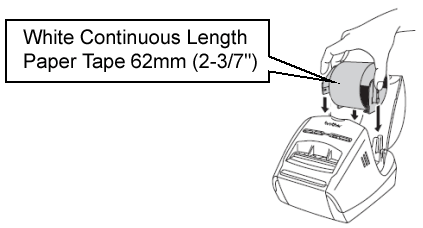
Insérez "Rouleau papier blanc continu 62mm" dans votre imprimante QL.
Dans la barre de commandes, cliquez pour afficher l'inspecteur de papier.
pour afficher l'inspecteur de papier.
Réglez la largeur d'étiquette sur 62 mm et la longueur sur "Auto".
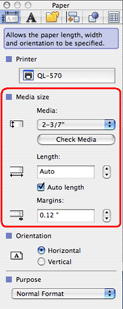
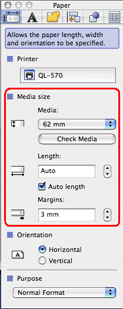
Cliquez puis
puis  . La fenêtre de dialogue de la gallerie des clip art apparaît.
. La fenêtre de dialogue de la gallerie des clip art apparaît.
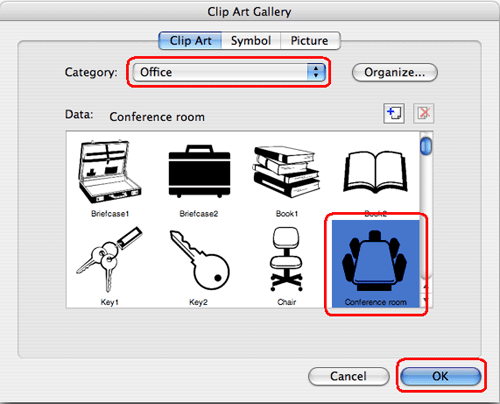
Sélectionnez un clip art et cliquez sur le bouton OK.
Le clip art sélectionné sera placé sur l'étiquette. Vous pouvez le repositionner à tout moment.
 , puis cliquez n'importe où dans la fenêtre de mise en page.
, puis cliquez n'importe où dans la fenêtre de mise en page.
Tapez le texte.
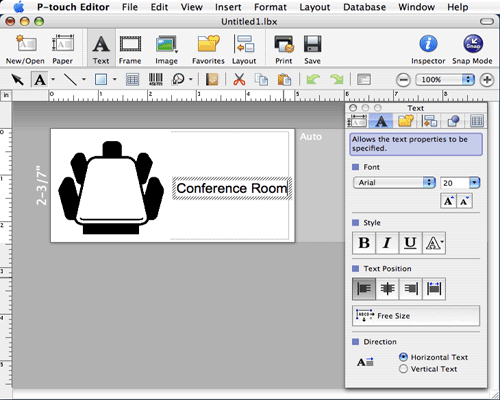
Ajuatez la police, taille et style du texte en utilisant l'inspecteur de texte.
Cliquez sur la barre d'outil de dessin et cliquez l'objet texte. Des petits carrés apparaissent autour du texte. Ajustez la position de l'objet en le faisant glisser avec la souris.
sur la barre d'outil de dessin et cliquez l'objet texte. Des petits carrés apparaissent autour du texte. Ajustez la position de l'objet en le faisant glisser avec la souris.
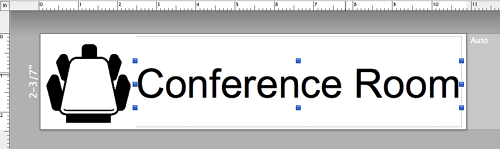
Cliquez pour ouvrir le dialogue d'impression et cliquez "Print".
pour ouvrir le dialogue d'impression et cliquez "Print".
Etiquette terminée
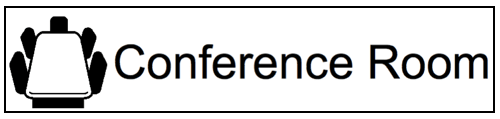
Retirez le film protecteur à l'arrière et apposez l'étiquette.
- Insérer le rouleau DK
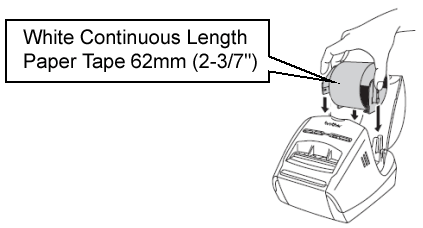
Insérez "Rouleau papier blanc continu 62mm" dans votre imprimante QL.
Ce rouleau DK est fourni en standard comme rouleau de démarrage avec votre imprimante QL-1060N. Si vous utilisez un autre modèle d'imprimante QL, vous devez acheter le rouleau.
- Sélectionnez les paramètres de la bande
Dans la barre de commandes, cliquez
 pour afficher l'inspecteur de papier.
pour afficher l'inspecteur de papier.Réglez la largeur d'étiquette sur 62 mm et la longueur sur "Auto".
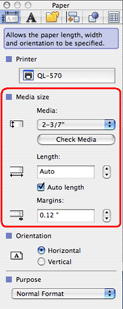
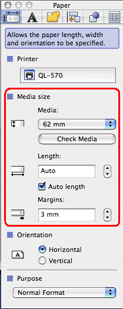
Si l'inspecteur n'est pas affiché, cliquez  .
.
- Ajouter un clip à la bannière
Cliquez
 puis
puis  . La fenêtre de dialogue de la gallerie des clip art apparaît.
. La fenêtre de dialogue de la gallerie des clip art apparaît.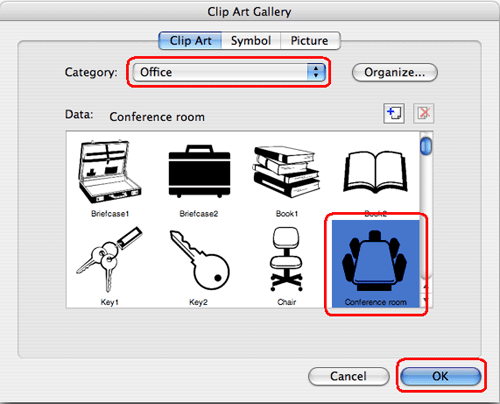
Sélectionnez un clip art et cliquez sur le bouton OK.
Le clip art sélectionné sera placé sur l'étiquette. Vous pouvez le repositionner à tout moment.
- Entrer le texte
 , puis cliquez n'importe où dans la fenêtre de mise en page.
, puis cliquez n'importe où dans la fenêtre de mise en page.Tapez le texte.
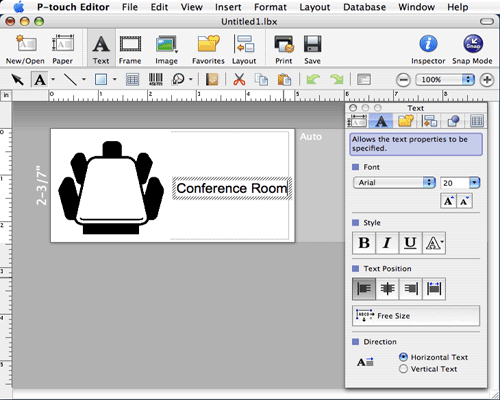
Ajuatez la police, taille et style du texte en utilisant l'inspecteur de texte.
Cliquez
 sur la barre d'outil de dessin et cliquez l'objet texte. Des petits carrés apparaissent autour du texte. Ajustez la position de l'objet en le faisant glisser avec la souris.
sur la barre d'outil de dessin et cliquez l'objet texte. Des petits carrés apparaissent autour du texte. Ajustez la position de l'objet en le faisant glisser avec la souris.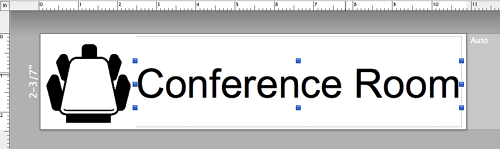
- Imprimer l'étiquette
Cliquez
 pour ouvrir le dialogue d'impression et cliquez "Print".
pour ouvrir le dialogue d'impression et cliquez "Print".Etiquette terminée
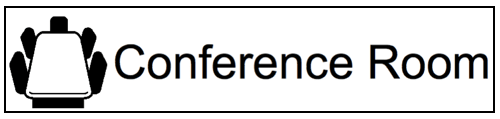
Retirez le film protecteur à l'arrière et apposez l'étiquette.
Si vous n'avez pas obtenu de réponse satisfaisante à votre question, avez-vous vérifié d'autres FAQ?
Commentaires sur le contenu
Merci d'indiquer vos commentaires ci-dessous. Ils nous aideront à améliorer notre support.
